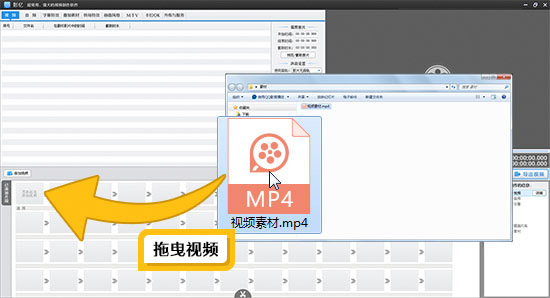如何导出60帧视频
相较于30帧视频,60帧视频记录了更多画面变换过程的细节,具有更加流畅和逼真的画面效果,给人带来更舒适的观看体验。影忆支持导出60帧视频,让您的视频画面从此更加流畅,绝不错过任何精彩瞬间!接下来,让我们一起来了解如何导出60帧视频吧!
一、设置视频尺寸
打开软件时或点击预览框下方的“创建新制作”按钮,均可弹出“新建”对话框,我们在“视频尺寸”下拉菜单中,可以自由设置需要的分辨率。譬如:2K和4K超高清分辨率及1080P全高清分辨率等,影忆都支持哦。此外,影忆还提供了各种竖屏尺寸的分辨率,粉丝们可以自由选择!
设置完成后,打开视频文件所在文件夹,将视频文件直接拖曳到影忆的“视频”选项卡即可。导入视频后,就可以快速剪辑视频了。
关于快速制作视频的详细技巧,可参考:
如何快速制作视频
图1:设置视频尺寸
图2:将视频导入影忆
二、导出60帧视频
视频制作完毕后,点击视频预览框右下角的“导出视频”按钮,直到进入“画质设置”选项卡。在“视频帧速率”下拉菜单中,选择60.0,即可导出画面非常流畅的60帧视频。
如果粉丝们使用的是主流硬件配置,那么在导出视频时,还可勾选“硬件加速导出”,让导出视频的速度突飞猛进!
图3:一键选择导出60帧视频
图4:开启硬件加速导出